Gmailの削除方法
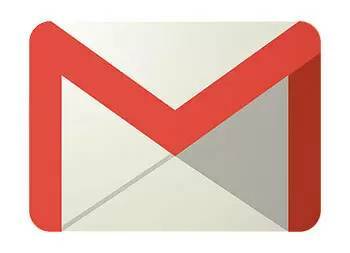
それでは、Gmailの削除方法を具体的に紹介します。Gmailのアカウントを削除したときには、メールとメール設定が削除されます。削除されるのはGmailのみで、Googleアカウントそのものが削除されることはありません。
Gmailアカウントを削除する前に、メールアドレスとパスワードはメモしておきましょう。「削除したけれど、やっぱり復元したい」となったとき、これらが必要になります。大切なメール内容がわからなくならないように、バックアップをとっておくこともおすすめです。
Gmailアカウントを削除する手順は、以下のとおりです。
1. デバイスの設定アプリを開く
2. 「Google」から「「Google アカウントを管理」をタップする
3. 「データとプライバシー」 をタップする
4. 「ご利用のアプリ、サービスのデータ」まで移動する
5. 「データのダウンロード、削除」→「Google サービスの削除」を押す
6. 「Gmail」の隣にある「削除アイコン」をタップ
7. ログイン時に使用するメールアドレスを入れて、確認メールを送信する
8. 既存のメールアドレスを検証するため、既存のメールアドレスにメールが届く
9. 新しいメールアドレスが確認されたら、Gmail アドレスが削除される
アカウント同様に、一度削除したGmailアドレスは復元できます。ただし削除から一定期間が経過している場合、メールを復元できない可能性があるため、注意してください。
Gmailの復元方法は、以下のとおりです。
1. Gmailに移動する
2. 遷移先に記載された手順に沿って操作していく
本当にGmailアカウントが削除されているか(完全削除されているか)を確認したい場合には、もう一度削除したアカウントでログインしてみましょう。「Googleアカウントが見つかりませんでした」と表示された場合は、完全に削除されています。
なお、複数のGmailアカウントを保有し、使い分けている人もいるでしょう。「使わないアドレスがいくつもあるので、すべて削除したいな」と思っても、一括で削除できません。複数のGmailアカウントを削除したい場合は、それぞれアカウントごとに削除の手順を繰り返す必要があります。
2年放置されたGoogleアカウントは自動で削除される

Googleアカウントを作っているものの、まったくログインしていない人もいるかもしれません。そのような人には注意が必要です。
2023年5月にGoogleポリシーが改定され、2年間放置されたアカウントを自動的に削除することになりました。2023年12月から、削除が始まっています。自動削除されたくないのであれば、2年の間で最低でも1回はサインインする必要があるため、注意しましょう。
また、ログイン状態で以下のような操作をすることでも回避可能です。
・YouTube 動画を見る
・写真を共有する
・Google ドライブを使用する
・メールを読む、送信する
・アプリをダウンロードする
・Google 検索を使用する
提供元・BCN+R
【関連記事】
・乗り換えたい新料金プラン、1位はNTTドコモの「ahamo」
・【申請編】マイナンバーカードを作ろう! 自撮り向きスマホで顔写真を撮って申請
・マスクの一時置きにピッタリ! 抗菌・おしゃれな「マスクケース」まとめ
・改悪続くクレカの還元 キャッシュレス決済の本命は即時決済?
・デキる人はこう使う! ビデオ会議で差がつく「Zoom」の超便利テクニック









































